
今回はデュアルモードに対応している4K/フルHDモニターについて書いていきます。
デュアルモードについてや二つの解像度に対応している事によるメリット、選び方についても書いていくので是非参考にしてみてください。
目次
デュアルモード対応モニターのメリット
対応解像度と対応Hzを切り替えられる
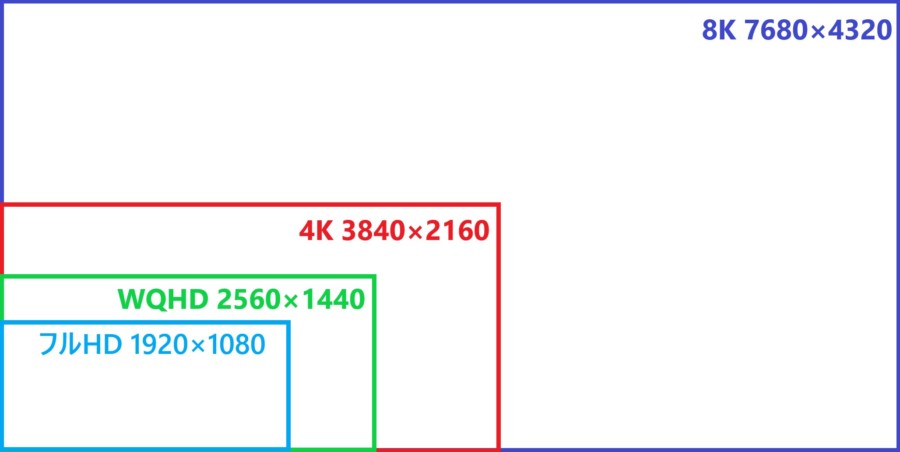
解像度と言うのは画素(色付けされたドット)の密度の事で、モニターは沢山の画素を表示して映像を映しています。
この画素数が多ければ画素同士の途切れが少なくなり、キメ細かい精細な画像として人間は認識出来るので、よりくっきりと見やすい映像に感じられます。
そして上の画像は「8K」「4K」「WQHD」「フルHD」の比較画像です。
画素数は上画像の様に(横×縦)と表されており、この画素数の求め方は単純に掛け算をする事で把握できます。
それぞれの具体的な画素数の違いは以下の通りです。
| 4K | 3840×2160 | 8,294,400 |
| WQHD | 2560×1440 | 3,686,400 |
| フルHD | 1920×1080 | 2,073,600 |
また、モニターに映る映像は1秒間にパラパラ漫画の様に何回も画像を点滅させて表現されています。
この回数が多ければ多いほど現実世界に近い滑らかな映像に見える様になり、特にFPSにおいては大きなメリットを感じられます。
そして320Hzモニターはこの点滅回数が1秒間に320回していると言う事になり、この点滅回数が多いことによって、
- 画面の動きが滑らかになって視認性が良くなる
- 激しい画面の動きでも目が追いつきやすくなる
- 細かい操作が画面に反映されやすくなってエイムの微調整がしやすくなる
- 武器の反動モーションなど細かい動きが映像に反映されやすくなって制御がしやすくなる
- 映像のヌルヌルとした滑らかさによって操作するのが楽しくなる
など、動きの激しいゲーム、特にFPSにおいてメリットがあります。
そして4K/フルHDデュアルモード対応モニターは二つの解像度とHzを切り替えられる事が可能で、例えば「MSI MAG 321CUPDF」の場合は、
- 4K/160Hz
- フルHD/320Hz
この二つから切り替えられます。
一つのモニターでゲームと普段使いそれぞれを快適に使い分けられる

上で書いたように、デュアルモード対応モニターは二つの解像度と対応Hzを切り替えられるので、
- FPS系のゲームなど競技性の高いゲームをやる時は「フルHD/320Hzモード」にする
- 普段のPC作業など画質を重視したい時は「4K/160Hzモード」を使う
と言った様に、それぞれの用途に合わせた使い方が出来ます。
これによって一台のモニターで、まるで二つのモニターを使い分けている様な使用感になっています。
デュアルモード対応モニターのデメリット
値段が高い

基本的にデュアルモード対応モニターは普通のモニターと比べて高価格になっている事が多いです。
ただしデュアルモード対応モニターは一つのモニターで、
- FPS系の競技性の高いゲームで使用する時はフルHDモード
- それ以外の用途で高画質で使いたい場合は4Kモード
と言った様に使い分けが出来るので、一つのモニターでモニター二台分の働きをしてくれます。
なので仮に「MSI MAG 321CUPDF」の場合、
- 4K/160Hzモニター
- フルHD/320Hzモニター
これら二台分の価格として考えれば、コスパに優れています。
デュアルモード対応モニターの選び方
使われているパネルを確認する
| 種類 | メリット | デメリット |
|---|---|---|
| IPSパネル | ・色の表現が鮮やかで画質が綺麗 ・視野角が広い (斜めからモニターを見ても映像が見える範囲) | ・応答速度が遅め (現在では応答速度にも優れたFAST IPSパネルなども多い) ・コントラスト比が低め ・TN、VAパネルに比べて高額 |
| TNパネル | ・IPS、VAに比べて応答速度が速い ・FPSなどのアクションゲームに向いている ・応答速度、対応Hzの速さに対して低価格 | ・他のパネルに比べて発色が悪い ・視野角が狭い (斜めからモニターを見ると画面が見にくくなる) |
| VAパネル | ・黒の表現力が高い ・コントラスト比が高め ・そこそこ速い応答速度 ・他のパネルに比べて低価格なモデルが多い ・曲面モデルが多い | ・応答速度が速くない (現在では応答速度に優れたRAPID VAなどもある) ・視野角が少し狭い ・TN、IPSの中間的な性能 |
| 有機EL(OLED) | ・上記三つの液晶パネルよりも発色の良さが段違いで画質が良い ・応答速度が0.03msなど液晶よりも段違いの速さ ・完璧な黒を表現可能で明暗の差の表現力が高い ・TN以上の応答速度、IPS以上の発色の良さ、VA以上の黒の表現力を兼ね備えた高性能パネル | ・値段が高い ・構造上焼き付きが発生する可能性がある。 (最近のモニターでは焼き付き対策の機能が搭載されているので安心して使える) |
モニターのパネルには主に「IPSパネル」「TNパネル」「VAパネル」「有機EL(OLED)」の4種類があり、それぞれの違いが上の表の通りです。
なので自分の使用用途に合わせてパネルを選ぶのがおすすめです。
ただし2025年9月時点ではデュアルモード対応モニターにTNパネルのモデルは無いので、
「IPSパネル」「VAパネル」「有機EL(OLED)」
この三つの中から選ぶ事になります。
選び方の例としては、
- コストを掛けられるなら有機EL
- 画質の良さを重視するなら鮮やかな色を表現する有機EL、またはIPSパネル。
- なるべく低コストで購入したい方はVAパネル。
この様に選ぶと良いです。
応答速度を確認する
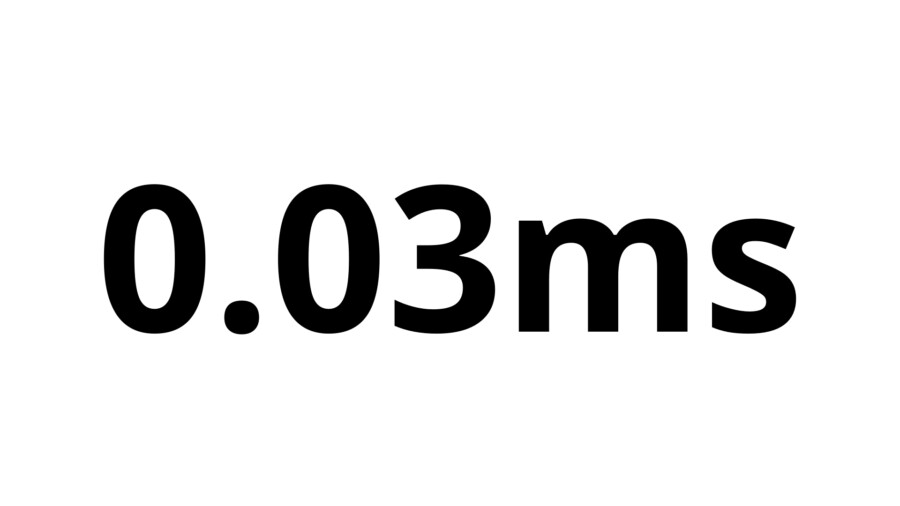
応答速度は1msなどmsと言う単位で表記されていて、1msは1000分の1秒を表しています。
そしてこの値が小さいほど、
- 操作してから画面に動きが反映されるまでが速くなる
- 映像の遅延が少なくなる
などのメリットがあり、操作性が良くなったり遅延が少なくなって有利になります。
なのでこの値は小さければ小さいほど良いですが、その分値段も高くなります。
サイズエミュレート機能の確認

サイズエミュレート機能はモニターに映る映像の範囲を狭くして疑似的に小さいモニターとして使える機能になっています。
なので例えば32インチのモニターで「27インチモード」に対応している場合は、
「中心の27インチの大きさの範囲だけ画面が映って周りの余白は黒くなる」
と言った感じになります。
これによって、
- 32インチでも画面サイズが小さくなる事で画素の密度が高く維持され、フルHD表示でもぼやけ感が防止できる
- 画面全体が視界内に入りやすくなり目の動きが少なく済み、FPS系のゲームなどで集中しやすくなる、目が疲れにくくなる
等のメリットが得られます。
なので特にFPSプレイヤー向けの機能になっているので、その様なゲームをプレイする方はこの機能が付いているモデルを選ぶのがおすすめです。
対応端子の確認

モニターによって、
- DPポートの数
- HDMIポートの数
- USBハブ機能の数
- USB-Cに対応しているかどうか
などの違いあるので確認すると良いです。
スピーカーがあるかどうか?(モニターのスピーカーを使う場合)

別でスピーカーを用意せずにモニターのスピーカーを使いたいのであれば、スピーカーの有無を確認するのが良いです。
ただし基本的にモニターのスピーカーは音質が悪く、これは物凄く高額で高性能なモニターでも音質が悪いことが殆どです。
なので音質を重視するのであればスピーカーは別で用意するのがおすすめです。
スタンド調整機能の確認(モニターアームを使わない場合)

- モニターアームを使わない
- モニターの高さや角度などを変える事が多い
と言う場合は対応しているスタンド調整機能も確認すると良いです。
ただしスタンド調整機能が多機能なほど値段も高額になりやすく、どんなに調整機能が優れていても、
- モニターアームほどの自由度は無い
- スタンドをデスクの上に置く事になるのでモニターアームよりもデスクスペースを取る
と言う事になるので、スタンドに拘るのであればモニターアームを別で用意するのが一番おすすめ出来ます。
垂直同期技術はあまり気にしなくて良い

垂直同期技術に関しては最近のモニターであれば、
- NVIDIA G-Sync Compatible
- FREE SYNC
- Adaptive Sync
に対応と記載されているのが殆どで、逆に対応していない物は現在主流のモニターだとありません。
またこれら三つは、
「NVIDIA G-Sync Compatible = FREE SYNC = Adaptive Sync」
と言う関係になっています。
と言うのも
- Adaptive SyncはFREE SYNCの名前が変わっただけ
- NVIDIA G-Sync CompatibleはNVIDIA製GPUで使えるFREE SYNC
となっており、モニターにNVIDIA G-Sync Compatible対応と記載されてなくても、FREE SYNC、Adaptive Syncに対応していれば使えます。
なのでPCで使うモニターを探しているのであれば垂直同期技術の対応の有無は気にしなくても大丈夫です。
27インチでおすすめなデュアルモード対応モニター
Acer NITRO KG272KL1bmiipx
| スペック | |
|---|---|
| サイズ | 27インチ |
| パネル | IPS(ノングレア) |
| 解像度&Hz | 4K/72Hz FHD/144Hz |
| 応答速度 | 1ms(GTG) 最小0.5ms(GTG, Min.) |
| HDR | 対応 |
| 色域 | DCI-P3 95% |
| 輝度 | 250cd/㎡ |
| コントラスト比 | 1000:1 |
| 対応端子 | HDMI 2.0 ×2 DisplayPort 1.4 ×1 ヘッドホン端子 |
| スピーカー | 2W+2W |
| スタンド調整 | チルト 上25°/下5° |
| VRR | AMD FreeSync |
| 保証 | 3年保証(パネルは1年) |
こちらは、
- 4K/72Hz
- FHD/144Hz
と言った様にリフレッシュレートが低めになっています。
その代わりデュアルモード対応モニターとしてはとても低価格です。
その他のスペックについては、
- 応答速度0.5ms(GTG, Min.)
- スピーカー搭載
- IPSパネルで鮮やかな発色
など、低価格ながらも優れています。
その為、リフレッシュレートは72Hz、144Hzで十分な方、なるべくコストを抑えてデュアルモード対応モニターが欲しい方におすすめです。
IODATA EX-GDU271JAD
| スペック | |
|---|---|
| サイズ | 27インチ |
| 形状 | 平面 |
| パネル | AHVA(IPS系、ノングレア) |
| 解像度&Hz | 4K/160Hz FHD/320Hz |
| 応答速度 | 0.5ms[GTG] ※FHD 320Hz / Focus Mode「入」 / オーバードライブレベル3時 |
| 色域 | 非公開 |
| 輝度 | 350cd/㎡ |
| コントラスト比 | 1000:1 |
| HDR | 対応 |
| 対応端子 | HDMI×2(HDCP 2.2) DisplayPort×1(HDCP 2.2) USB-A(給電/メンテナンス用 5V/1A) ヘッドホン出力(3.5mm) |
| スピーカー | 2W+2W |
| スタンド調整 | チルト:上20°/下5° スイベル:左右25° 高さ調整:120mm ピボット:左右90° |
| VRR | VESA AdaptiveSync NVIDIA G-SYNC Compatible HDMI 2.1 VRR対応 |
| 保証 | 3年保証(パネル・バックライト含む)+無輝点保証1か月 |
こちらは4K/160Hz、FHD/320Hzのデュアルモード対応モニターとしてはとても低価格なモデルとなっています。
そして低価格とは言っても性能が低いと言う事は無く、
- AHVA(IPS系)パネル採用
- 応答速度が最速設定で0.5ms[GTG]
- スピーカー搭載
- フル可動スタンドに対応
- 3年保証と無輝点保証1か月
など、ハイスペックになっています。
ただし価格が抑えられている分、高価格帯モデルと比べると
- USB-CやUSBハブ機能が無い
- HDR400などの認証無し
など見劣りする部分もありますが、これらが必要に感じなければコスパ最高モデルに感じられると思います。
またIODATAは日本メーカーなので、購入後のサポートの安心感が高いのも魅力です。
なるべくコストを抑えて4K/160Hz、FHD/320Hz対応モデルが欲しい方、日本メーカーの安心感が欲しい方におすすめです。
MSI MAG 274UPDF E16M
| 性能 | |
|---|---|
| サイズ | 27インチ |
| パネル | Rapid IPS 量子ドット Mini LED(1152分割ローカルディミング) |
| 解像度&Hz | 4K/160Hz FHD/320Hz |
| 応答速度 | 0.5ms(GtG・最小値) 1ms(MPRT) |
| 色域 | sRGB 100% Adobe RGB 100% DCI-P3 98% |
| 輝度 | 400(ピーク時:1,000) |
| コントラスト比 | 1,000:1 |
| HDR | HDR 1000 |
| 対応端子 | HDMI 2.1 ×2 DisplayPort 1.4a ×1 USB Type-C(DP Alt Mode、15W) ヘッドホン出力 |
| スピーカー | なし |
| スタンド調整 | チルト −5〜20° スイーベル ±30° 高さ 0〜110mm ピボット ±90° |
| VRR | Adaptive-Sync |
こちらも上で紹介した「TITAN ARMY P275MV-A」と同じくHDR1000に対応しています。
ただし全体的にこちらの方がハイスペックで、
- 4K/160Hz、FHD/320Hzに対応
- 応答速度0.5ms(GtG・最小値)
- Rapid IPS+量子ドット+Mini LED(1152分割)
- USB-C に対応
- 24.5インチモード対応
(ただし4K/60Hz、フルHD/240Hzに制限される) - 保証が3年間
と優れた点が多いです。
その分、価格がこちらの方が高めなので、コストを抑えるよりもハイスペック、保証の手厚さを求める方におすすめです。
KOORUI S2741LM
| スペック | |
|---|---|
| サイズ | 27インチ |
| パネル | Fast IPS(Mini LED、量子ドット) |
| ミニLED分割数 | 1152ゾーン |
| 解像度&Hz | 4K/160Hz FHD/320Hz |
| 応答速度 | 1ms |
| HDR | HDR1400 |
| 色域 | 98% DCI-P3 |
| 輝度 | 550cd/㎡ |
| コントラスト比 | 1000:1 |
| 対応端子 | HDMI2.1*2 DP1.4*1 Type-C*1(DP ALT、90W給電) USB-A*2 USB-B*1 3.5mmオーディオ*1 |
| スピーカー | なし |
| スタンド調整 | 高さ調整:130mm チルト:-5° ~ 20° スイベル:±30° ピボット:90°(縦横回転) |
| VRR | Adaptive-Sync |
| 保証 | モニター画面は1年間 その他付属品は3年間 |
こちらはHDR1400認証を所得している4K@160Hz/FHD@320Hzのデュアルモード対応モニターです。
その為、HDR1000よりも更に明るく、高いHDR効果を表現してくれます。
その他にも、
- Fast IPS+量子ドット+Mini LED(1152分割)
- 応答速度1ms
- USB-C、USBハブ機能対応
- 一通りに対応しているスタンド調整
この様に優れた点が多いです。
それでいて値段がスペックに対して考えられないくらい低価格なのでコスパに優れています。
ただし保証内容がモニター画面は1年間のみとなっているので、長期間の安心感に少し劣ります。
32インチでおすすめなデュアルモード対応モニター
AOC U32G4/11
| スペック | |
|---|---|
| サイズ | 31.5インチ |
| Hz | 4K@160Hz フルHD@320Hz |
| パネル | Fast IPS(ノングレア) |
| 応答速度 | 0.3ms MPRT(320Hz時) 0.5ms MPRT(160Hz時) |
| 色域 | NTSC 104% sRGB 119% DCI-P3 95% |
| 対応端子 | HDMI 2.1 × 2 DisplayPort 1.4 × 1 ヘッドホン出力 |
| HDR | HDR 400 |
| 輝度 | 標準350cd/㎡ ピーク450cd/㎡ |
| コントラスト比 | 1000 : 1 |
| スピーカー | なし |
| スタンド | 高さ130mm ピボット±90° スイーベル±20° チルト-5〜23° |
| VRR | Adaptive Sync |
| 保証 | 3年間(パネルは1年間) |
こちらは32インチの4K/160Hz、フルHD/320Hzデュアルモード対応モニターとしては最安値クラスのモデルとなっています。
(2025年12月時点)
その価格ながらスペックにも優れていて、
- 応答速度が速いFast IPS
- HDR 400対応
- フル可動スタンド
など価格は抑えつつも十分なスペックが揃っています。
ただし低価格な分、
- USB関連の機能は無し
- スピーカー無し
など削られている部分もあります。
なるべくコストを抑えて4K/160Hz、フルHD/320Hzデュアルモード対応モニターを探してる方におすすめです。
MSI MAG 321CUPDF
| スペック | |
|---|---|
| サイズ | 31.5インチ |
| Hz | 4K@160Hz フルHD@320Hz |
| パネル | RAPID VA |
| 曲率 | 1,500R |
| HDR | HDR 400 |
| 応答速度 | 0.5ms(GTG、最小値) |
| 色域 | sRGBカバー率:99% AdobeRGBカバー率:93% DCI-P3カバー率:97% |
| スピーカー | なし |
| 対応端子 | HDMI 2.1(HDCP:2.3) ×2 DisplayPort 1.4a(HDCP:2.3) ×1 USB Type-C(DP Alt mode) ×1 ヘッドホン出力 ×1 |
| スタンド | チルト -5° ~ 20° 高さ調節 0 ~ 130(mm) |
| 輝度 | 350cd/㎡ 400 cd/㎡ (HDR,ピーク) |
| コントラスト比 | 3,000:1 |
| サイズエミュレート | 24.5インチモード 27インチモード |
| VRR | FreeSync Premium |
| 保証 | 3年間 |
こちらは4K/160HzとフルHD/320Hzのデュアルモードに対応しているモデルです。
この製品の特長としては、
- 32インチ
- 応答速度の速いRAPID VA
- 応答速度0.5msと高速
- 曲率1,500Rの曲面モニター
- USB Type-C(DP Alt mode)に対応
- HDR 400に対応
- 24.5インチモード、または27インチモードのサイズエミュレート機能
などが挙げられます。
なので32インチサイズながらも、
- 24.5インチ
- 27インチ
のモニターとして使う事も出来るのでFPSプレイヤーにも相性が良い大型モニターです。
加えて解像度とHzも変えられるので普段使いから競技性の高いゲームまで、幅広く快適に使えるモニターとなっています。
幅広い用途で使いやすい32インチの曲面モニターが欲しい方にお勧めです。
MSI MAG 322URDF E16
| スペック | |
|---|---|
| サイズ | 31.5インチ |
| パネル | Rapid IPS |
| 解像度&Hz | 4K/160Hz フルHD/320Hz |
| 応答速度 | 0.5ms(GtG、最小) |
| HDR | HDR 400 |
| 色域 | sRGB 131% DCI-P3 99% Adobe RGB 93% |
| 輝度 | SDR 400 cd/㎡(標準) HDR 450 cd/㎡(ピーク) |
| コントラスト比 | 1,000:1 |
| 対応端子 | HDMI 2.1 ×2(4K160Hz対応) DisplayPort 1.4a(HBR3)×1 USB-A 2.0 ×2 USB-B 2.0 ×1(USBハブ) ヘッドホン出力×1 |
| スピーカー | 非搭載 |
| スタンド調整 | チルト-5〜15° スイベル-30〜30° ピボット-10〜10° 高さ0〜110mm |
| サイズエミュレート | 24.5インチモード 27インチモード |
| VRR | Adaptive-Sync |
| 保証 | 3年間 |
こちらは上で紹介した「MSI MAG 321CUPDF」をRapid IPSパネルに変更した様なモデルです。
その為、IPSパネルの画面が好きな方はこちらの方がおすすめ出来ます。
ただしパネル以外にもいくつか違いがありこちらの場合は、
- USB-Cが非搭載
- USBハブ機能が搭載
- スタンド調整が一通りに対応
- 色域性能はこちらの方が高い
- 値段がIPSパネルな分、こちらの方が高い
等の違いがあります。
INNOCN GA32V1M
| スペック | |
|---|---|
| サイズ | 32インチ |
| パネル | IPS(Mini LED、量子ドット) |
| ミニLED分割数 | 2304ゾーン(FALD) |
| 解像度&Hz | 4K/160Hz フルHD/320Hz |
| 応答速度 | 0.5ms(MPCS) |
| HDR | HDR1000 |
| 色域 | DCI-P3 99% Adobe RGB 99% sRGB 99% |
| 輝度 | 450cd/㎡(標準) 1200cd/㎡(ピーク) |
| コントラスト比 | 非公開 |
| 対応端子 | HDMI 2.1 ×2 DisplayPort 1.4 ×1 USB Type-C(USB 3.1/最大90W給電)×1 USB-A ×2 USB-B ×1 オーディオアウト×1 |
| スピーカー | あり |
| スタンド調整 | 高さ 100mm チルト 5~20° スイベル 左右25° |
| 保証 | 1年間 |
32インチクラスのデュアルモード対応モニターとしては珍しいHDR1000対応モデルです。
2304ゾーンのローカルディミングのMini LEDとなっており、1152ゾーンよりも更に細かいバックライトの調整が可能になっています。
その為、明部の輝きと暗部の締まりを両立し、HDR対応作品の魅力を最大限引き出してくれます。
更に量子ドット採用のIPSパネルで鮮やかな発色と色の再現性に優れ、色域カバー率も広いです。
その他にも
- USB-C、USBハブ機能にも対応
- スピーカー搭載
- ピボット以外対応のスタンド
など機能面にも優れています。
高いHDR効果を発揮してくれるデュアルモード対応モニターを探してる方におすすめです。
LG UltraGear OLED 32GX850A-B
| スペック | |
|---|---|
| サイズ | 31.5インチ |
| 解像度&Hz | 4K/165Hz フルHD/330Hz |
| パネル | OLED(グレア) |
| 応答速度 | 0.03ms(GtG) VESA ClearMR 13000 |
| 色域 | DCI-P3 98.5% |
| HDR | VESA DisplayHDR True Black 400 |
| 輝度 | 標準輝度 275cd/㎡ ピーク輝度1300cd/㎡・APL1.5% |
| コントラスト比 | 1,500,000:1 |
| 対応端子 | HDMI 2.1 ×2 DisplayPort ×1 USB-A ×2 USBアップストリーム×1 ヘッドホン出力 |
| スタンド | 高さ110mm チルト前−8°〜後15° スイベル±30° ピボット(右90°) |
| スピーカー | 非搭載 |
| VRR | NVIDIA G-SYNC Compatible AMD FreeSync Premium Pro |
上で紹介してきたモデルは液晶パネルのモニターでしたが、こちらは有機ELのモデルとなっています。
これによって液晶と比べて、
- 真っ黒の表現が可能
- 鮮やかな発色
- 応答速度0.03ms(GtG)の高速性能
など画質と応答速度の両方に優れています。
更に4K/165Hz、フルHD/330Hzのデュアルモード対応で、様々な用途で使いやすくなっています。
そしてこちらの有機ELは「マイクロレンズアレイ」と言う仕組みで作られていて、従来の有機ELよりも約30%高い輝度が実現されています。
これによって暗い部分と明るい部分の輝度の差が広がり、より鮮やかな映像を映してくれます。
また表面が発色の鮮やかさに優れるグレアとなっているので、それも相まって画質重視な設計のモニターとなっています。
32インチで画質重視な有機ELの4Kモニターを探してる方におすすめです。
LG UltraGear OLED 32GS95UV-W
| スペック | |
|---|---|
| サイズ | 31.5インチ |
| パネル | 有機EL(アンチグレア) |
| 解像度&Hz | 4K 240Hz フルHD 480Hz |
| 応答速度 | 0.03ms(GtG) |
| HDR | VESA DisplayHDR™ True Black 400 |
| 色域 | DCI-P3 98.5% |
| 輝度 | 標準275cd/㎡ ピーク1300cd/㎡(APL 1.5%) |
| コントラスト比 | 1,500,000:1 |
| 対応端子 | HDMI2.1 ×2 DisplayPort 1.4 ×1 USB 3.0 アップストリーム×1 USB 3.0 ダウンストリーム×2 ヘッドホン4極端子(DTS Headphone:X 対応) |
| スピーカー | 7W+7Wスピーカー (DTS® Virtual:X™) |
| スタンド調整 | 高さ110mm チルト-5~15° スイベル±30° ピボット(右90°) |
| VRR | VESA AdaptiveSync G-SYNC Compatible FreeSync Premium Pro |
こちらも4K/240Hz、フルHD480Hzの二つへ切り替えられるデュアルモード対応モニターです。
なので4Kのままでも高リフレッシュレートで使えるだけで無く、フルHDなら物凄くヌルヌルした映像を映すことが出来ます。
それ以外でも、
- 黒の表現力と発色、応答速度に優れる有機EL
- 応答速度0.03ms
- DisplayHDR True Black 400に対応
- 7W+7Wのスピーカー搭載
- USBハブ機能搭載
- チルト、スイベル、高さ、ピボットの一通りが調整できるスタンド
- フルHD表示時は24インチ/27インチサイズに切り換えが可能
など全体的にハイスペックで便利になっています。
なので32インチと大画面ながらも24インチ、27インチモニターとして使う事も出来るので、FPS系のゲームでも使いやすいです。
その分、価格も高額なのでトップクラスの性能を持った4KまたはフルHDの高Hzモデルを探してる人におすすめです。
LG UltraGear OLED 32GX870A-B
| スペック | |
|---|---|
| サイズ | 31.5インチ |
| パネル | 有機EL(アンチグレア) |
| 解像度&Hz | 4K 240Hz フルHD 480Hz |
| 応答速度 | 0.03ms(GtG) |
| HDR | VESA DisplayHDR™ True Black 400 |
| 色域 | DCI-P3 98.5% |
| 輝度 | 標準275cd/㎡ ピーク1300cd/㎡(APL 1.5%) |
| コントラスト比 | 1,500,000:1 |
| 対応端子 | HDMI2.1 ×2 DisplayPort 2.1 ×1 USB Type-C ×1(DP ALT、90W給電) USB-A3.0 ダウンストリーム×2 ヘッドホン4極端子(DTS Headphone:X 対応) |
| スピーカー | 7W+7Wスピーカー (DTS® Virtual:X™) |
| スタンド調整 | 高さ110mm チルト-8〜15° スイベル±30° ピボット(右90°) |
| VRR | VESA Adaptive-Sync G-SYNC Compatible FreeSync Premium Pro |
こちらは上で紹介している「32GS95UV-W」のUSB-BをUSB-Cへ変更したモデルで、それ以外に違いはありません。
そしてこのUSB-Cは、
- DP ALT対応
- 90W給電対応
となっているのでノートPCをUSB-C一本だけで接続して映像、給電、USBハブの使用が出来ます。
なのでUSB-C対応のノートPCを手軽にモニターに繋いで使える様にしたいと言う方はこちらの方がおすすめです。
ただしUSB-Cに対応している分、こちらの方が少し高額になっています。
































